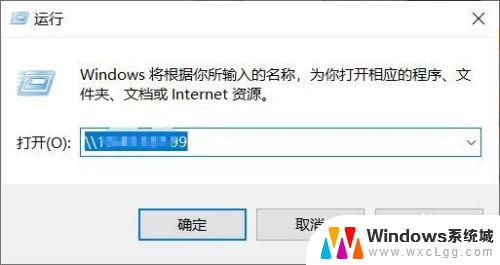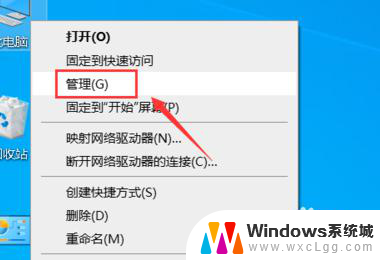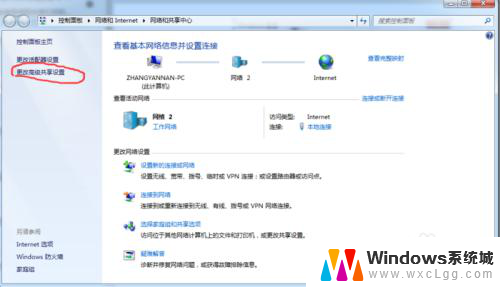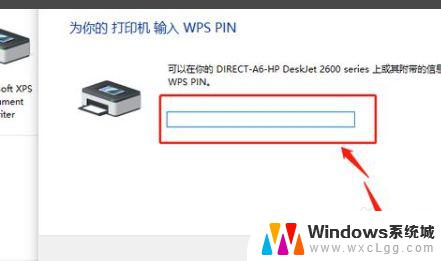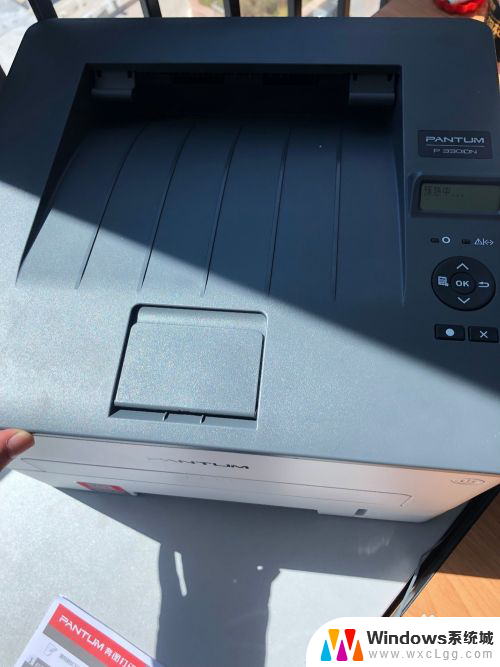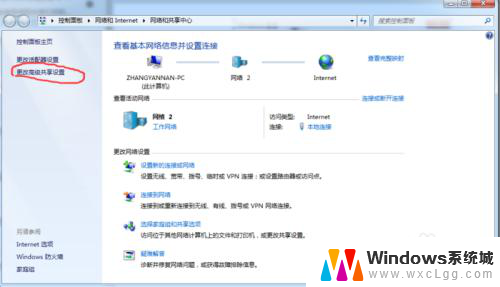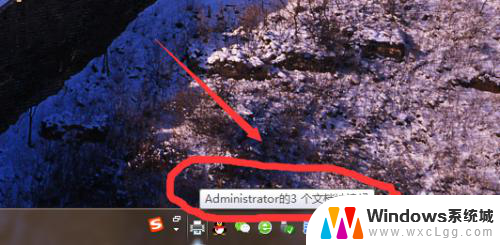共享打印机提示无效标志 如何解决连接共享打印机时提示输入码无效的问题
共享打印机在现代办公环境中起着重要作用,然而有时我们在连接共享打印机时可能会遇到输入码无效的问题,当我们急需打印文件却无法顺利连接打印机时,这个问题可能会给我们带来很大困扰。幸运的是我们可以采取一些简单的步骤来解决这个问题。本文将介绍一些有效的解决方法,帮助您顺利连接共享打印机并解决输入码无效的提示问题。无论您是在家中还是在办公室,这些方法都能帮助您轻松解决共享打印机连接问题,提高工作效率。
方法如下:
1.方法一:
一般解决win10连接共享打印机提示输入码无效的就是改下win10的SMB和打印机设置,基本开完这些功能还是提示输入码无效的话就只能用第二个方法了;
具体操作步骤如下图
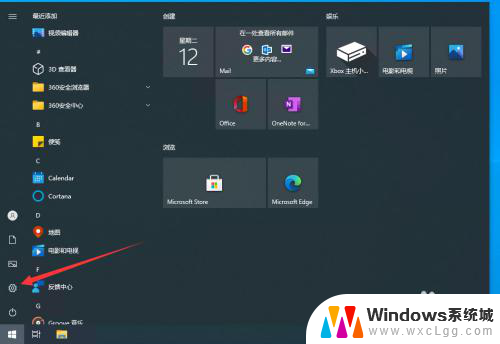
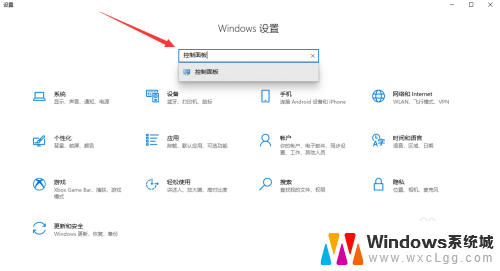
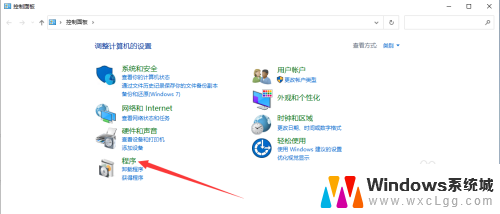
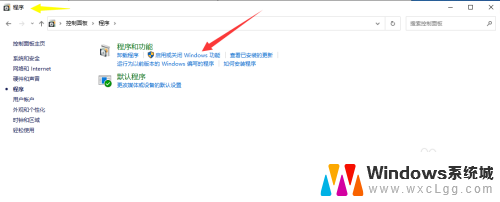
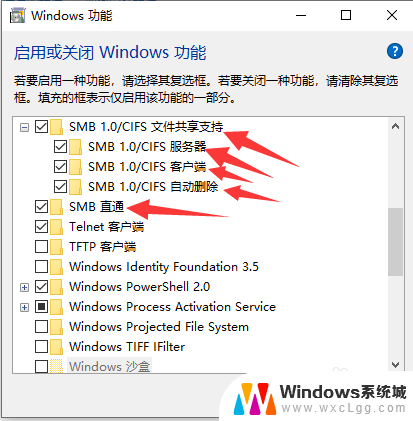
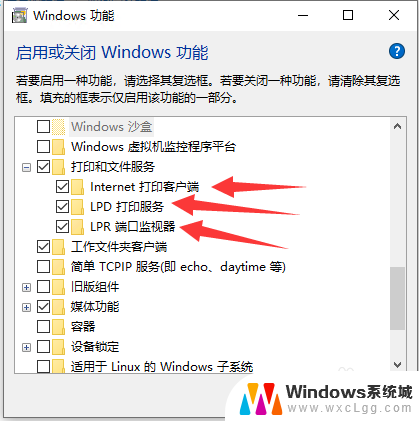
2.方法二:
方法一不能解决问题的话,最好是更换共享打印机电脑的系统为windows10。当共享打印机电脑系统为windows10时,设置过程有几点要注意的事情:
1.在连接共享打印机的时候会提示输入码无效,不要急着点击。等个10秒钟左右会自己跳过去(应该是在连接的时候系统没有反应过来,此步骤没有截图到)
2. 在设置共享打印机的时候需要把共享打印机列入目录,没有设置列入目录个别win10系统电脑连接的时候会有些奇怪的小问题。
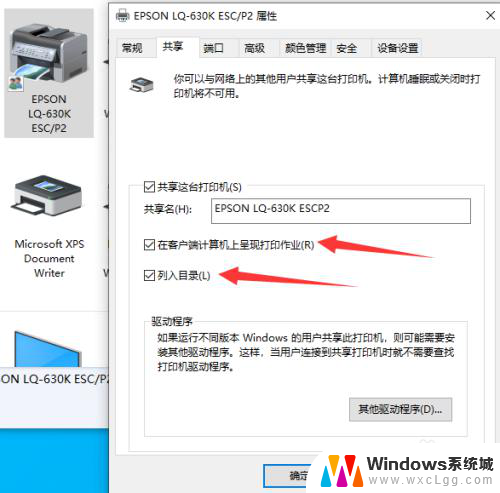
3.在购买打印机时建议大家购买可以连接网络的,这样共享起来就不会有障碍,目前使用的联网打印机,50多台电脑连接都没有发现问题。
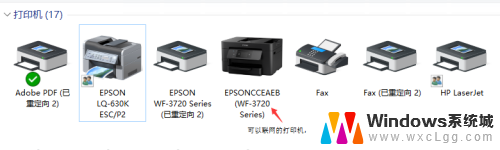
以上是所有共享打印机提示无效标志的内容,如果需要的用户可以按照以上步骤进行操作,希望这对大家有所帮助。